วิธีการติดตั้ง VPN บน Fire TV Stick
เผยแพร่แล้ว: 2022-01-29อุปกรณ์ Amazon Fire TV มี ตัวเลือกความบันเทิงมากมาย พร้อมการรองรับดั้งเดิมสำหรับ บริการสตรีมวิดีโอ ที่ดีที่สุดมากมาย รวมถึง Netflix, Hulu และ Amazon Prime Video Fire TV Stick ยังให้การเข้าถึงคอลเลกชั่นแอพที่เหมาะสมเพื่อปรับปรุงประสบการณ์การสตรีมสื่อของคุณ รวมถึงเบราว์เซอร์ Amazon Silk และ Spotify
อย่างไรก็ตาม เช่นเดียวกับอุปกรณ์ที่เชื่อมต่ออินเทอร์เน็ตอื่นๆ การรับส่งข้อมูลที่คุณสร้างจาก Fire Stick จะปรากฏต่อผู้ให้บริการอินเทอร์เน็ต (ISP) ของคุณ ที่ไม่เหมาะ ทุกคนควรพิจารณาใช้ เครือข่ายส่วนตัวเสมือน (VPN) เพื่อรักษาข้อมูลส่วนตัวให้พ้นมือ ISP VPN ยังสามารถช่วยให้คุณเข้าถึงเนื้อหาที่ล็อกภูมิภาคได้ในบางกรณี แต่โปรดทราบว่าบริการสตรีมวิดีโอจำนวนมากกำลังทำงานอย่างแข็งขันเพื่อป้องกันวิธีแก้ปัญหานี้
บุคคลที่วางแผนจะสตรีมเนื้อหาที่ผิดกฎหมายด้วย Fire Sticks อาจต้องใช้ VPN เพื่อความชัดเจนอย่างยิ่ง เราไม่สนับสนุนหรือเอาผิดกับการใช้ VPN เพื่อปกปิดกิจกรรมที่ผิดกฎหมาย ใช่ ตามทฤษฎีแล้ว VPN ควรทำให้กิจกรรมดังกล่าวไม่สามารถตรวจพบได้ อย่างไรก็ตาม เช่นเดียวกับเทคโนโลยีอื่นๆ VPN อาจล้มเหลวและถูกเอารัดเอาเปรียบ ดังนั้นคุณไม่ควรถือว่าตัวเองได้รับการยกเว้นจากกฎหมายลิขสิทธิ์หากคุณใช้งาน หากคุณถูกจับได้ว่าทำกิจกรรมที่ผิดกฎหมายทางออนไลน์ คุณต้องรับผิดชอบต่อการกระทำของคุณตามกฎหมาย
การติดตั้ง VPN บน Fire Stick อาจเป็นเรื่องยุ่งยากในบางกรณี แต่อย่ากังวล เรานำคุณผ่านทุกขั้นตอนของกระบวนการ เพียงให้แน่ใจว่าได้อ่านคำแนะนำทั้งหมดของเรา หากคุณมีปัญหาใด ๆ หรือต้องการหารือเกี่ยวกับประสบการณ์ของคุณเอง อย่าลืมแสดงความคิดเห็น ดู เคล็ดลับและเคล็ดลับอื่น ๆ ของ Fire TV Stick เพื่อให้ได้ประโยชน์สูงสุดจากอุปกรณ์ของคุณ
การตั้งค่า Fire TV Stick ของคุณ
การกำหนดค่า Fire TV Stick ของคุณเป็นขั้นตอนที่ง่ายที่สุดในกระบวนการนี้ การตั้งค่า Fire TV มีสามส่วนพื้นฐาน: ตัว Fire Stick เอง สายชาร์จ และรีโมท
ในการเริ่มต้นใช้งาน ให้เสียบ Fire TV Stick ของคุณเข้ากับพอร์ต HDMI บนทีวีหรือจอคอมพิวเตอร์ของคุณ ถัดไป เสียบอะแดปเตอร์แปลงไฟเข้ากับอุปกรณ์ คุณอาจต้องเปลี่ยนไปใช้อินพุต HDMI ที่ถูกต้องบนจอแสดงผล ทั้งนี้ขึ้นอยู่กับระบบของคุณ หากรีโมตของคุณไม่จับคู่กับ Fire Stick โดยอัตโนมัติ โปรดดูคำแนะนำของ Amazon เกี่ยวกับวิธี รีเซ็ตคอนโทรลเลอร์
Amazon กำหนดให้คุณต้องลงทะเบียน Fire TV Stick ด้วยบัญชี Amazon ที่มีอยู่ก่อนจึงจะย้ายผ่านหน้า Landing Page ได้ แต่คุณสามารถยกเลิกการลงทะเบียนบัญชีและใช้บัญชีใหม่ได้ทุกเมื่อ เช่นเดียวกับอุปกรณ์ที่เชื่อมต่ออินเทอร์เน็ต การลงชื่อเข้าใช้เครือข่าย Wi-Fi ถือเป็นส่วนสำคัญของการตั้งค่า
คุณนำทางส่วนต่อประสาน Fire TV ส่วนใหญ่ผ่านหมวดหมู่เมนูด้านบน: ค้นหา หน้าแรก วิดีโอของคุณ ภาพยนตร์ รายการทีวี แอพ และการตั้งค่า ก่อนที่คุณจะสำรวจส่วนต่างๆ เหล่านี้โดยละเอียด เราขอแนะนำให้คุณตรวจสอบและติดตั้งการอัปเดตใดๆ สำหรับฮาร์ดแวร์ Fire TV ของคุณ ตรงไปที่การตั้งค่า > อุปกรณ์ > ตรวจสอบการอัปเดตระบบ หากคุณวางแผนที่จะค้นหาหรือพิมพ์เป็นจำนวนมาก คุณควรติดตั้งแอป Fire TV บนโทรศัพท์หรือแท็บเล็ตของคุณ แอปนี้ซึ่งให้คุณควบคุมและพิมพ์จากอุปกรณ์ของคุณ ทำงานได้ดีกว่าการเลือกตัวอักษรแต่ละตัวบนหน้าจอด้วยคอนโทรลเลอร์ แม้ว่าโดยทั่วไปแล้วคอนโทรลเลอร์จะมีความน่าเชื่อถือมากกว่าและเร็วกว่าสำหรับการนำทาง
สำหรับการอ้างอิง ฉันได้ตรวจสอบวิธีการติดตั้งเหล่านี้ด้วย Fire TV Stick รุ่นที่สอง ที่ ใช้ Fire OS เวอร์ชันล่าสุด 5.2.6.3 บนหน้าจอคอมพิวเตอร์ ระหว่างการทดสอบ ฉันเชื่อมต่อ Fire TV Stick กับเครือข่าย Wi-Fi องค์กรของ PCMag (ดาวน์โหลด 100Mbps) ฉันติดตั้งแอป Fire TV บน Nexus 5X ที่ใช้ Android 8.1 แล้ว (น่าเศร้าที่แอปนี้ไม่ได้รับการอัปเกรดเป็น Android 9.0 Pie)
วิธีการติดตั้ง VPN จากส่วนแอพ
วิธีที่ง่ายที่สุดในการติดตั้ง VPN บน Fire Stick ของคุณคือการใช้ส่วนแอพในตัวของ Fire TV Stick เพียงไปที่หมวด หมวดหมู่ > ยูทิลิตี้ ของเมนูแอพ หรือพิมพ์ "VPN" ผ่านแถบค้นหา ในขณะที่เผยแพร่ บริการ VPN หลักๆ ที่มีให้บริการที่นี่คือ CyberGhost VPN, ExpressVPN, IPVanish, PureVPN, Ivacy, NordVPN, SurfShark และ TorGuard VPN รายการแอป VPN ดั้งเดิมนี้มีการขยายตัวอย่างมากตั้งแต่อัปเดตคู่มือนี้ครั้งล่าสุด
หมายเหตุบรรณาธิการ: IPVanish เป็นเจ้าของโดย j2 Global ซึ่งเป็นบริษัทแม่ของ Ziff Davis ซึ่งเป็นผู้จัดพิมพ์ของ PCMag
หากต้องการติดตั้งแอปใดแอปหนึ่งเหล่านี้ ให้ไปที่หน้ารายละเอียดแอปแล้วคลิกปุ่มดาวน์โหลด การติดตั้งควรใช้เวลาไม่เกินสองสามนาที แอปใดก็ตามที่คุณเลือกควรทำงานเหมือนกับที่ทำบนแพลตฟอร์มอื่น

วิธีการติดตั้ง VPN จาก APK ของ Android
แม้ว่าการติดตั้งจากส่วนแอปจะเป็นวิธีที่ง่ายที่สุด แต่ไม่ใช่ทุกคนที่สมัครใช้บริการ VPN ที่ระบุไว้ นั่นคือสิ่งที่ Android APK มีประโยชน์ เช่นเดียวกับแท็บเล็ต Amazon Fire Fire Stick ใช้งาน Android เวอร์ชันหนึ่ง ดังนั้น APK ของ Android บางตัวจึงควรทำงานได้ดีบน Fire Stick อย่างไรก็ตาม นั่นไม่ได้หมายความว่า APK ของ Android ทั้งหมดทำงานได้ดีบน Fire TV Stick คุณต้องทำการทดสอบด้วยตัวเองเล็กน้อยเพื่อยืนยันว่า VPN ติดตั้งอย่างถูกต้องและซ่อนการรับส่งข้อมูลของคุณจริงๆ อ่านคำแนะนำของเราเกี่ยวกับวิธีการตรวจสอบว่า VPN ของคุณรั่วหรือไม่
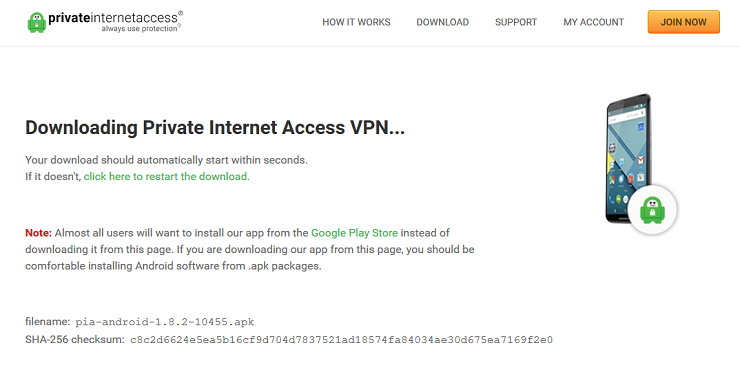
การค้นหาและดาวน์โหลด APK ที่ถูกต้องอาจเป็นเรื่องยากเช่นกัน บริการ VPN บางอย่าง เช่น การเข้าถึงอินเทอร์เน็ตส่วนตัว วาง Android APK ไว้บนหน้าดาวน์โหลดซึ่งเป็นกรณีที่ดีที่สุด คุณต้องดำดิ่งสู่การตั้งค่าสองสามอย่างก่อนที่จะดาวน์โหลดแอป แต่เราได้วางขั้นตอนเหล่านี้ไว้ด้านล่าง—สำหรับการติดตั้งการเข้าถึงอินเทอร์เน็ตส่วนตัวโดยเฉพาะ หากคุณวางแผนที่จะใช้ VPN อื่น ให้แทนที่ URL ในขั้นตอนที่ห้าด้านล่าง ด้วยที่อยู่เว็บที่โฮสต์ลิงก์ดาวน์โหลด Android APK ของ VPN
- ไปที่การตั้งค่า > อุปกรณ์ > ตัวเลือกสำหรับนักพัฒนา และเปิดใช้งานตัวเลือกอนุญาตแอปจากแหล่งที่ไม่รู้จัก
- ไปที่ส่วนต่อประสานการค้นหาและพิมพ์ใน Downloader
- ติดตั้งโปรแกรมดาวน์โหลด
- เปิดตัวดาวน์โหลด
- ในหน้าหลักของแอป ให้เลือกแถบ URL แล้วพิมพ์ https://www.privateinternetaccess.com/installer/download_installer_android
- กดปุ่ม ดาวน์โหลด .apk
- เปิดตัวติดตั้งและปฏิบัติตามคำแนะนำทั้งหมด
- ไปที่การตั้งค่า > อุปกรณ์ > ตัวเลือกสำหรับนักพัฒนา และปิดใช้งานตัวเลือกอนุญาตแอปจากแหล่งที่ไม่รู้จัก
VPN อื่นๆ เช่น Tunnel Bear จะไม่แสดงรายการ APK บนเว็บไซต์ ดังนั้นคุณต้องรับจากที่อื่นจากเว็บไซต์ เช่น APK Mirror หรือ APKPure บันทึกย่อเกี่ยวกับไซต์ APK; ไซต์ดังกล่าวโฮสต์มัลแวร์ที่ปลอมแปลงเป็นการดาวน์โหลดแอปอย่างเป็นทางการอย่างไม่ต้องสงสัย ดังนั้นคุณต้องยอมรับความเสี่ยงเอง อีกครั้ง แม้ว่าคุณจะพบ APK สำหรับ VPN ของคุณ แต่ก็ไม่ได้รับประกันว่าจะใช้งานได้บน Fire Stick
สื่อสตรีมมิ่งผ่าน Kodi และ Plex Media เบื้องหลัง VPN
Kodi และ Plex เป็นแอปพลิเคชั่นสตรีมมิ่งสื่อยอดนิยมที่ช่วยให้คุณเข้าถึงเนื้อหาบน Fire Stick ของคุณ โดยเฉพาะอย่างยิ่งเนื่องจากอุปกรณ์นั้นมาพร้อมกับพื้นที่เก็บข้อมูลที่ใช้งานได้ประมาณ 4.5 GB เท่านั้น ด้วยหนึ่งในบริการเหล่านี้ ผู้ใช้สามารถเพิ่มแหล่งที่มาของไลบรารีสื่อ เช่น อุปกรณ์จัดเก็บข้อมูลที่เชื่อมต่อกับเครือข่าย (NAS) และเซิร์ฟเวอร์ส่วนบุคคล อย่างไรก็ตาม ส่วนเสริมและปลั๊กอินที่ไม่เป็นทางการมากมายสำหรับทั้ง Kodi และ Plex ให้การเข้าถึงสตรีมเนื้อหาที่ผิดกฎหมาย เราจะไม่กล่าวหาใดๆ เกี่ยวกับพฤติกรรมการใช้งานของคุณ แต่ผู้ใช้ส่วนขยายเหล่านี้บางรายอาจหันไปใช้ VPN เพื่อซ่อนกิจกรรมของพวกเขา
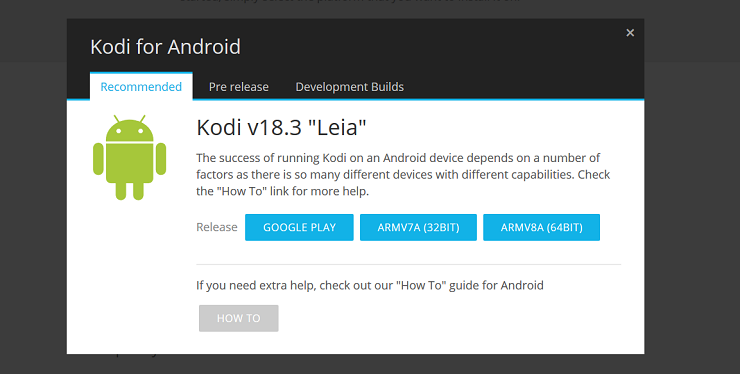
การติดตั้ง Kodi บน Fire TV Stick คุณต้องดาวน์โหลด Kodi Android APK จากเว็บไซต์ กระบวนการนี้คล้ายกับการติดตั้ง Android APK สำหรับ VPN ของคุณ
- ไปที่การตั้งค่า > อุปกรณ์ > ตัวเลือกสำหรับนักพัฒนา และเปิดใช้งานตัวเลือกอนุญาตแอปจากแหล่งที่ไม่รู้จัก
- เปิดตัวดาวน์โหลด
- ในหน้าหลักของแอป ให้เลือกแถบ URL แล้วพิมพ์ https://kodi.tv/download
- เลือก Android > ARMV7A (32 บิต)
- ปฏิบัติตามคำแนะนำในการ ดาวน์โหลด และการติดตั้งที่ตามมาทั้งหมด
- ไปที่การตั้งค่า > อุปกรณ์ > ตัวเลือกสำหรับนักพัฒนา และปิดใช้งานตัวเลือกอนุญาตแอปจากแหล่งที่ไม่รู้จัก
ในการติดตั้ง Plex เพียงค้นหาและดาวน์โหลดโดยตรงจากส่วนแอพ หรือคุณสามารถติดตั้ง Plex Add-On สำหรับ Kodi ได้ หากคุณต้องการจัดการกับอินเทอร์เฟซของหลังเป็นหลัก
Fire TV Sticks ไม่ใช่อุปกรณ์เดียวที่อาจต้องใช้วิธีแก้ปัญหาเพื่อให้ VPN ทำงานได้ ตรวจสอบคำแนะนำของเราเกี่ยวกับวิธีการติดตั้ง VPN บน Chromebook ด้วย
